So blockieren Sie bestimmte Websites im Internet Explorer
Verschiedenes / / February 11, 2022
Sie sind ein besorgter Elternteil, der nicht möchte, dass sein Kind eine unsichere Website besucht. Vor einiger Zeit haben wir darüber gesprochen Windows-Kindersicherung Funktion von Windows Vista und Windows 7. Wahrscheinlich ist dies der beste Weg in Windows, um den Internetzugang einzuschränken.
Aber wenn Sie nicht alle Optionen in der Kindersicherung durchgehen möchten und nur bestimmte Websites blockieren möchten, können Sie dies im Internet Explorer tun.
Hier ist eine Schritt-für-Schritt-Anleitung dazu Block jede Website Internet Explorer.
1. Öffnen Sie den Internet-Explorer.
2. Gehen Sie zu Extras -> Internetoptionen.
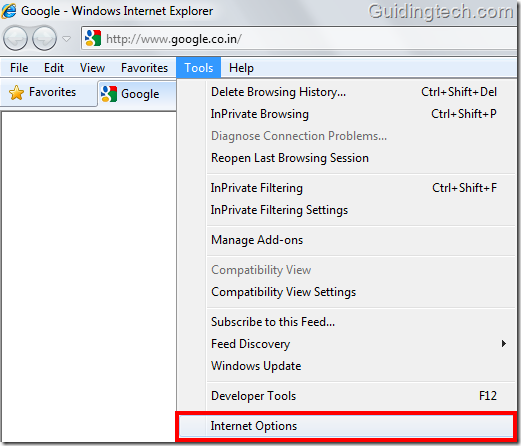
3. Wechseln Sie im Dialogfeld „Internetoptionen“ zur Registerkarte „Inhalt“. Klicken Sie unter „Inhaltsratgeber“ auf die Schaltfläche „Aktivieren“.

4. Gehen Sie zur Registerkarte „Genehmigte Websites“. Geben Sie die Website, die Sie blockieren möchten, in das angegebene Feld ein und klicken Sie auf die Schaltfläche „Nie“.

5. Der Name der Website erscheint in dem unten angegebenen größeren Feld. Beachten Sie die rote Markierung vor dem Namen der Website. Dies bedeutet, dass die Website blockiert ist. Sie können beliebig viele Websites hinzufügen. OK klicken

6. Legen Sie das Passwort und den Passworthinweis fest. Wechseln Sie nun zur Registerkarte „Allgemein“. Aktivieren Sie das Kontrollkästchen neben „Supervisor kann ein Kennwort eingeben, damit Benutzer eingeschränkte Inhalte anzeigen können“. Das heißt, wann immer Sie eine eingeschränkte Website besuchen, können Sie darauf zugreifen, indem Sie das Passwort eingeben.
Sie können das festgelegte Passwort auch ändern, indem Sie auf die Schaltfläche „Passwort ändern“ klicken.

7. Gehen Sie jetzt zurück zur Adressleiste Ihres Browsers und geben Sie den Namen der Website ein, die Sie blockiert haben. Ein Dialogfeld wird angezeigt, in dem Sie aufgefordert werden, das Kennwort einzugeben. Jetzt kann die Site nicht ohne das Passwort aufgerufen werden.

NotizHinweis: Diese Technik ist nur nützlich, wenn Sie den Internet Explorer als primären Browser verwenden. Wenn Sie andere Browser wie Firefox und Chrome installiert haben, kann Ihr technisch versiertes Kind wahrscheinlich zu ihnen wechseln und auf die Website zugreifen. Allerdings könnten Sie verwenden blockit in Chrome und andere ähnliche Tools in anderen Browsern, um Websites zu blockieren. Auch OpenDNS kann als Website-Blocker dienen.
Zuletzt aktualisiert am 02. Februar 2022
Der obige Artikel kann Affiliate-Links enthalten, die Guiding Tech unterstützen. Dies beeinträchtigt jedoch nicht unsere redaktionelle Integrität. Die Inhalte bleiben unvoreingenommen und authentisch.
WUSSTEN SIE
Ihr Browser verfolgt das Betriebssystem Ihres Systems, die IP-Adresse, den Browser sowie Browser-Plugins und -Add-Ons.



